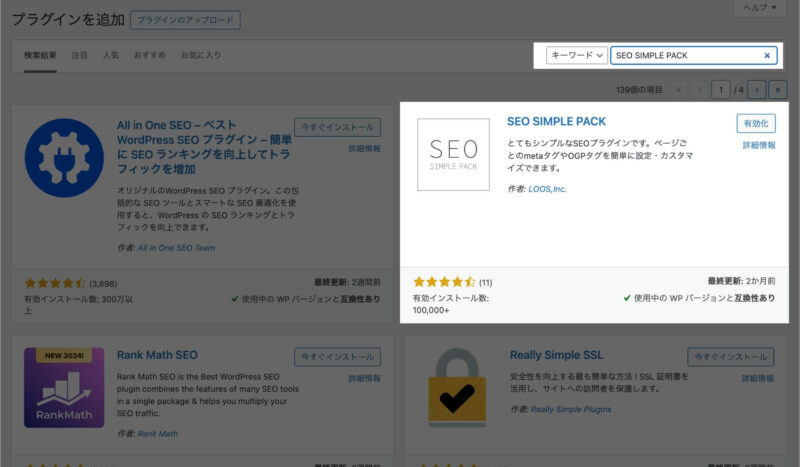ブログ初心者
ブログ初心者 ワードプレスブログでテーマをSWELLにしました
プラグインってどれをどうすればいいんだろう?
 ゆき
ゆきプラグインはスマホだとアプリのようなものです!
プラグイン
ワードプレスをより便利に操作・運営できるために追加しておく機能
しかしプラグインはテーマによって相性があり、合わないと不具合の原因となります。
そこでこの記事では「SWELL」におすすめのプラグイン・おすすめしないプラグインを紹介します。
はじめてのワードプレス&SWELLを使うかたへ役立つぜひ最後までご覧いただき参考になればうれしいです。
SWELLを知らないかたへ。SWELLの魅力がわかる記事は以下です
プラグインをいれるときの注意点
プラグインはあれこれむやみにいれないよう注意が必要です。
それは使うテーマによって干渉し、合わないと不具合が起きてしまうからです。
また、途中で更新がとまったり脆弱性の警告があれば、代替えのプラグインに変更するときもあります。
更新状況など情報を見逃さないように、テーマの公式サイトで最新の情報をチェックするのが大切です。
SWELLにおすすめのプラグイン7つ
SWELLにおすすめのプラグイン7つ
①SEO SIMPLE PACK
SWELLの開発者が提供のSEO対策に必要なプラグイン
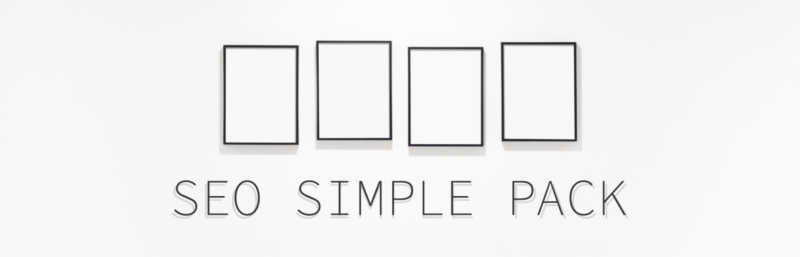
SEO対策に必要なメタ情報などページ種別に設定したり、Googleアナリティクスとの連携もできます。
SEO SIMPLE PACKの機能
- メタディスクリプションを表示できる
- ブログとSNSを連携できる
- アナリティクスとサーチコンソールを連携できる
②XML Sitemap & Google News
XMLサイトマップを作成するプラグイン

XML Sitemap & Google NewsはXMLサイトマップ作成するプラグインです。
XMLサイトマップとは
検索エンジンにWebサイトのページ内容を知らせるXML形式のファイル
XML Sitemap & Google Newsの機能
- 検索エンジンがクロールしたとき正しく認識してもらえる
- クローラーにサイトページを発見してもらいデータベースに登録してもらう
- Googleへ通知される時間が短縮する
検索エンジンはXMLサイトマップを目印にWeb内をクロールするため、はやくインデックスしてもらうためにも重要なプラグインです。
③WP Multibyte Patch
文字化けしないよう日本語を正しく認識してもらうプラグイン

日本語の全角文字でおきやすいといわれる文字化けを防いでくれます。(※100%ではない)
WP Multibyte Patchは日本語のバグ修正をしたり機能強化してくれるのでいれておくとよいプラグインです。
WP Multibyte Patchの機能
- WordPress日本語版マルチバイト機能の拡張
- 日本語版でおこる全角文字の認識エラーによる文字化けを防ぐ
④WP-Optimize
不要なデータや容量を減らし表示速度を速くするためのプラグイン
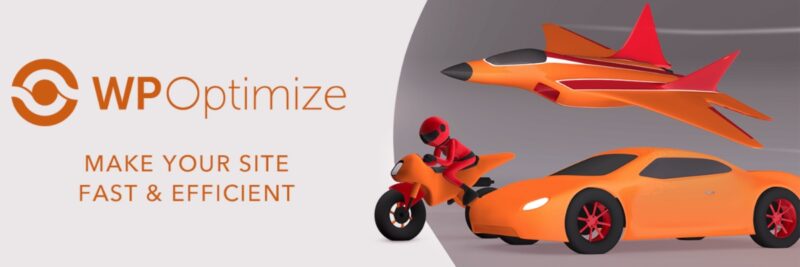
自動保存の下書きやゴミ箱にある記事を削除しサイトの表示スピードを速くしてくれる機能があります。
以前はWP Revisions Controlを使う人が多かったのですが、更新がストップしているため代わりとなるWP-Optimizeの使用がおすすめです。
WP-Optimizeの機能
- ふえる保存データを削除してくれる
- サイトの表示スピードを速くする
⑤WPForms
お問い合わせフォームを作るプラグイン
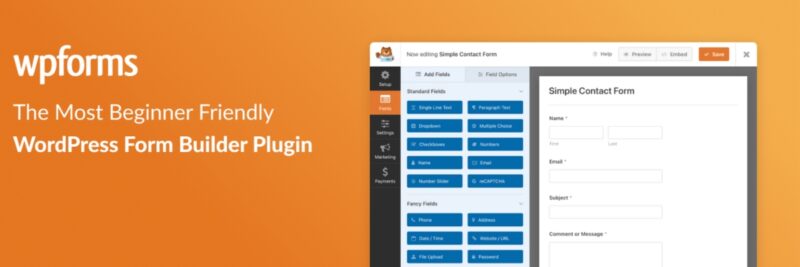
テンプレートとワークフローを使用でき初心者でもかんたんにきれいなお問い合わせフォームを作成できます。
WPFormsの機能
- ブログ内にお問い合せフォームが作成できるプラグイン
- カスタマイズも簡単ブログ訪問者からの問い合わせに対応できる
⑥Useful Blocks
比較表・CVボックス・アイコンボックス・棒、表グラフが作れるプラグイン
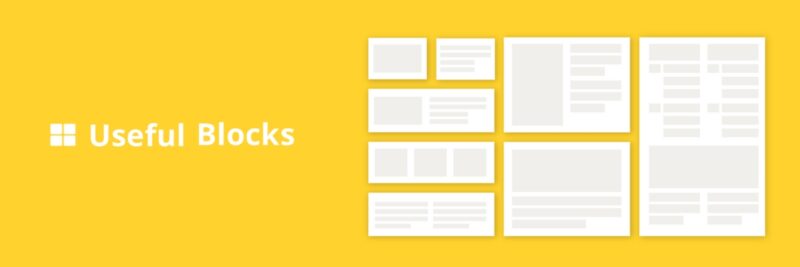
おしゃれなデザインで比較表やCVボックスが作成できるのが便利です。
作成できる5種類
- 比較ボックス
- CVボックス
- アイコンボックス
- 棒グラフ
- 評価グラフ
Useful Blocksの機能
- かんたんにおしゃれなボックスが作成できる
- ユーザー視点からとてもみやすい構造
⑦Pochipp
Amazon・楽天・Yahooの並列アフィリエイトリンクが作れるプラグイン

Amazon・楽天・Yahooから商品を検索し、並べてアフィリエイトリンクが管理できます。
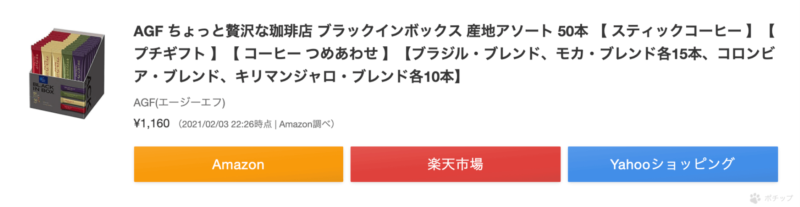
画像:Pochipp公式サイト
Pochippの機能
- Amazonや楽天市場の商品リンクを並べて設置できる
- ととのったデザインでリンクを貼ることができる
SWELLにおすすめしないプラグイン7つ
ここではSWELLにおすすめしない非推奨のプラグインを紹介します。
SWELLにおすすめしないプラグイン7つ
①Gutenberg
ワードプレスに編集・カスタマイズ・サイト構築の機能を提供するベータプラグイン
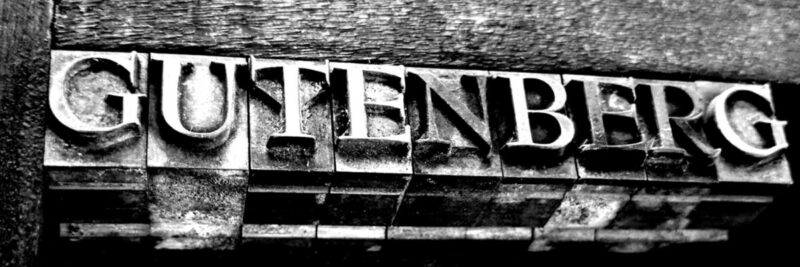
プラグインの「Gutenberg」は、テーマやプラグインの開発者たちが最新のブロックエディター機能をテストするためのものです。
引用元:SWELL公式サイト
使用は不具合の原因となるおそれがあり、ブログを運営するには不要となります。
②WooCommerce
ワードプレスでECサイトを構築できるプラグイン
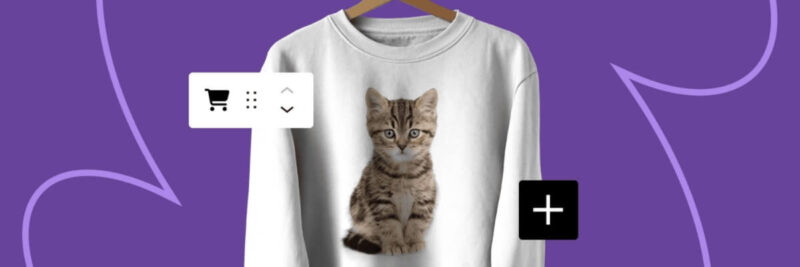
自分でカスタマイズが必要でSWELLではEC系プラグインの動作保証がされていません。
③Elementor
ドラッグ&ドロップでページを作成するページビルダー系プラグイン
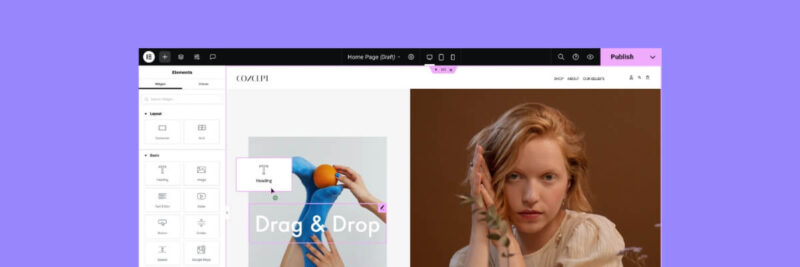
ブロックエディター完全対応のSWELLを使いたい人に不要の機能です。
④Flying Scripts
JavaScriptの遅延を読みこみ高速化を代行するプラグイン
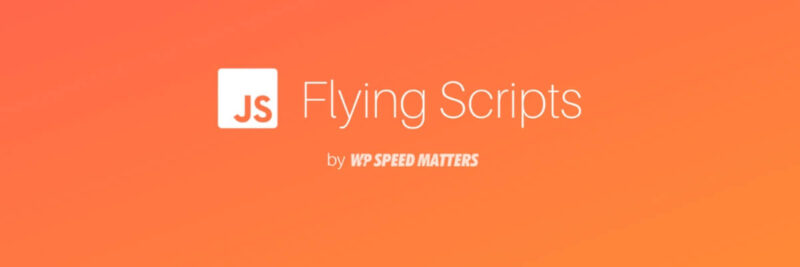
SWELLに同じ機能があるので入れなくてよいプラグインとなります。
⑤Autoptimize
プラグイン追加やレイアウト変更でふえたソースコードを圧縮するプラグイン

過去に不具合の報告があがったもので、SWELLには必要度が低い機能です。
(SWELLが持つ高度で複雑な機能に合わせ適切な軽量化を行っているので)
⑥Async JavasScript
スクリプトにasyncまたはdefer属性を追加しパフォーマンスをあげるプラグイン

過去のSWELLへの報告から不具合が発生する可能性が高いとのことでおすすめされていません。
⑦Classic Editor
Microsoft Wordのようなテキストを編集できるプラグイン
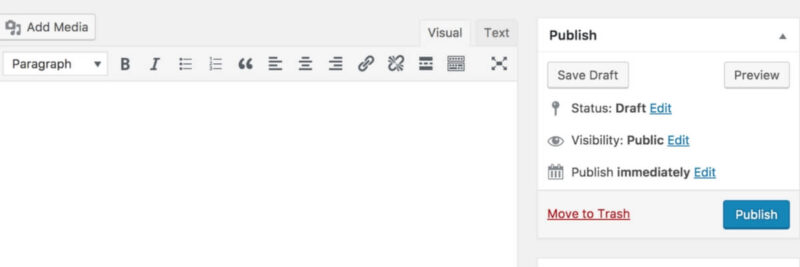
ブロックエディタ対応のSWELLに不要なプラグインとなります。
その他、多機能ブロック拡張プラグイン
SWELLは完全ブロックエディタ対応で多くのオリジナルブロックも完備されています。
ブロック拡張プラグインを追加しすぎると干渉がおこり、不具合やエラーの原因となる可能性があるので推奨されません。
SWELLとおなじ機能のプラグイン
すでにSWELLに備わっていて、機能がおなじとなるプラグインは以下です。
SWELLにある機能とおなじプラグイン
Table of Contents Plus
記事に目次を表示するプラグイン

SWELLは自動で目次を作成できます。
Speech bubble
ふきだしを作成するプラグイン
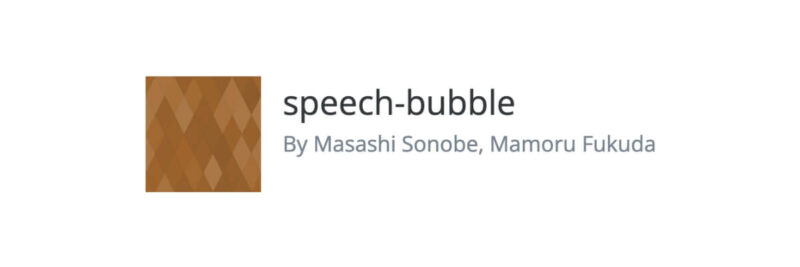
ふきだしのも使やすい機能が標準装備されているので心配ないです。
Lazy Load
画像の遅延読み込みのプラグイン
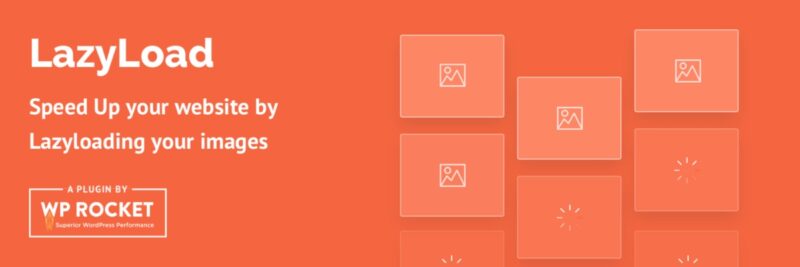
WordPress PopularPosts
人気記事をランキング形式で表示できるプラグイン
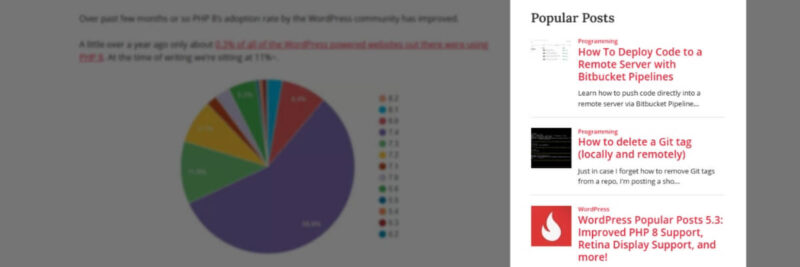
①〜④、SWELLの機能にあるのでプラグインを追加する必要はありません。
プラグインの入れかた
プラグインの入れかたの手順はどれも同じでかんたんインストールできます。
プラグインの入れかた3ステップ
- プラグインの名前を入力する
- インストールする
- 有効化する
ダッシュボード(管理画面)
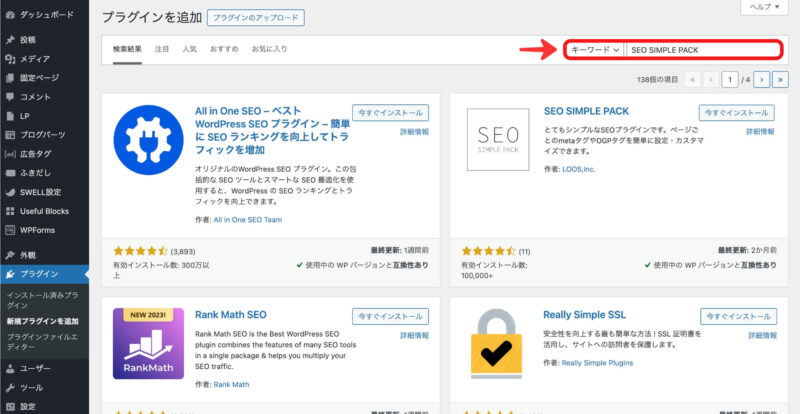
今すぐインストールをクリックする
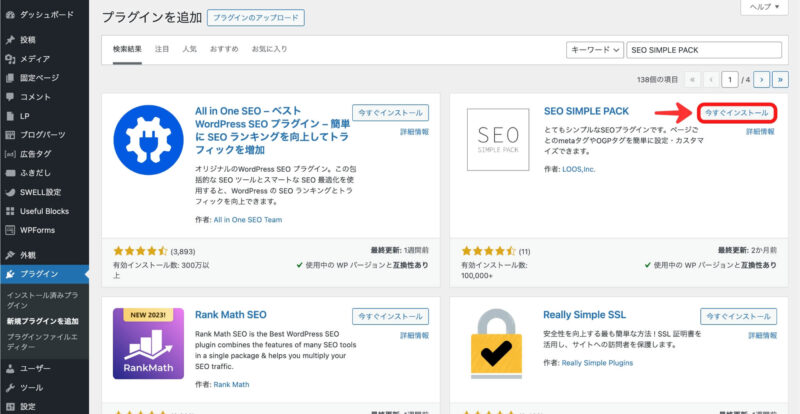
インストール完了後、有効化をクリックする
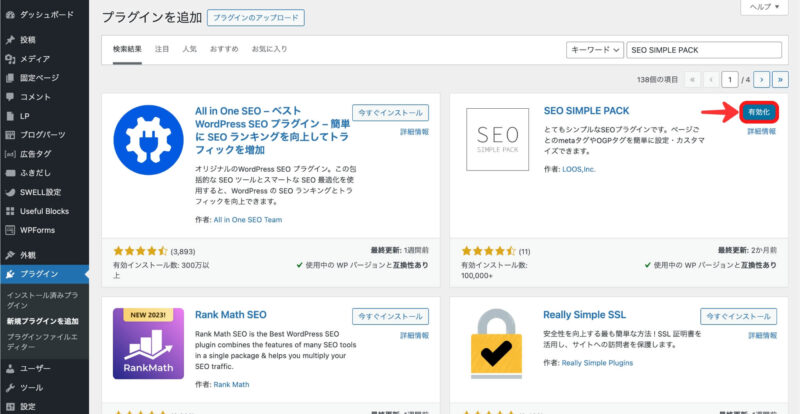
インストール済みのプラグインの確認方法
ダッシュボード(管理画面)のプラグインインストール済みプラグインで確認できる
おすすめプラグイン7つの初期設定
プラグインはインストール後に初期設定が必要です。その方法について解説します。
SWELLにおすすめのプラグイン7つ初期設定
- SEO SIMPLE PACK
- XML Sitemap & Google News
- WP Multibyte Patch
- WP-Optimize
- WPForms
- Useful Blocks
- Pochipp
①SEO SIMPLE PACKの設定
クリックで開閉できます
②XML Sitemap & Google Newsの設定
クリックで開閉できます
XML Sitemap & Google Newsプラグインをインストール・有効化
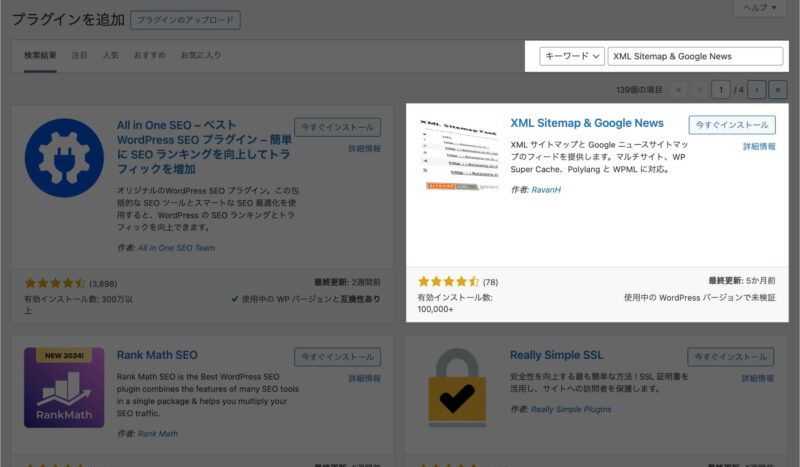
設定方法
WordPress管理画面(ダッシュボード)
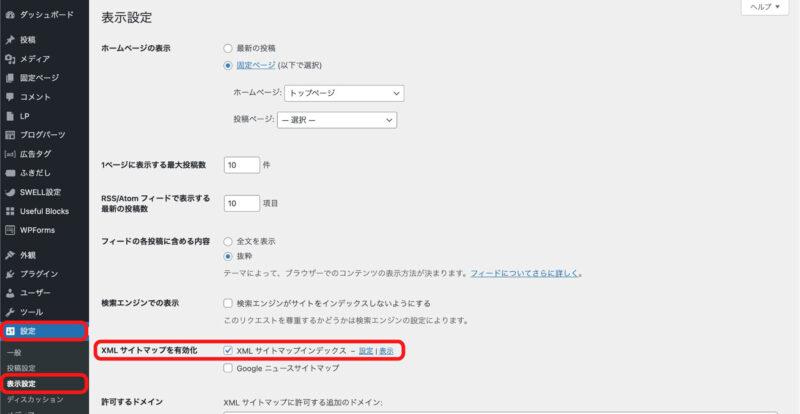
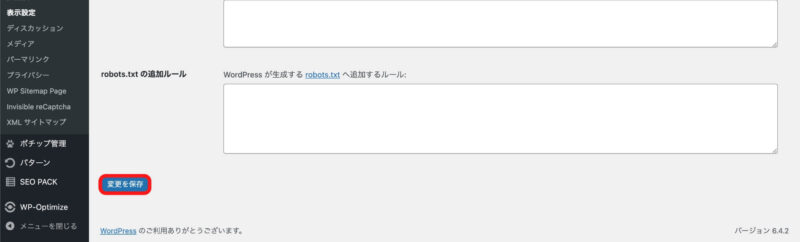
③WP Multibyte Patchの設定
クリックで開閉できます
WP Multibyte Patchプラグインをインストール・有効化
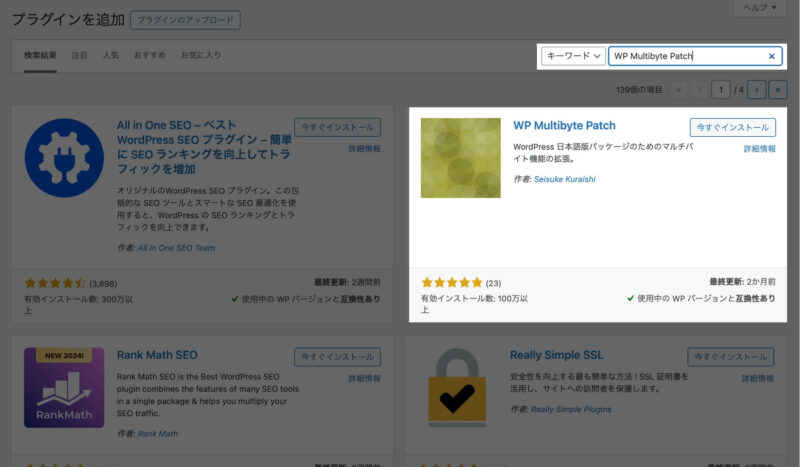
WP Multibyte Patchはとくに設定はなく、インストールと有効化をしておけばOK
④WP-Optimizeの設定
クリックで開閉できます
WP-Optimizeプラグインをインストール・有効化
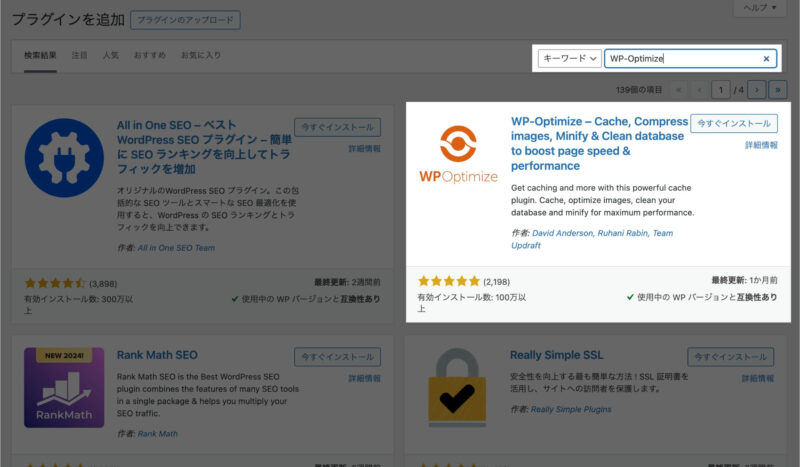
WordPress管理画面(ダッシュボード)から設定
WordPress管理画面(ダッシュボード)
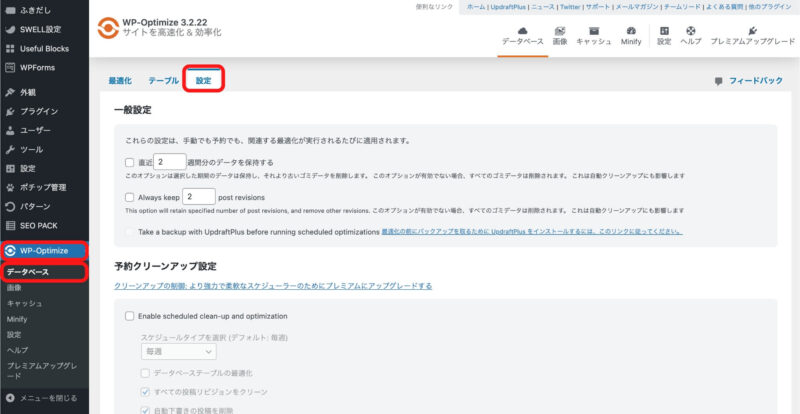
下へスクロール
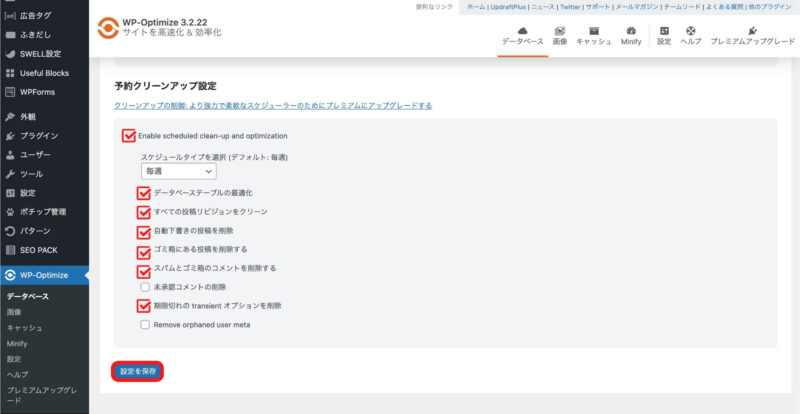
チェックをいれる項目
- データベーステーブルの最適化
- すべての投稿リビジョンをクリーン
- 自動下書きの投稿を削除
- ゴミ箱にある投稿を削除する
- スパムとゴミ箱のコメントを削除する
- 期限切れの transient オプションを削除
変更を保存をクリックする
⑤WPFormsの設定
クリックで開閉できます
WPFormsプラグインをインストール・有効化
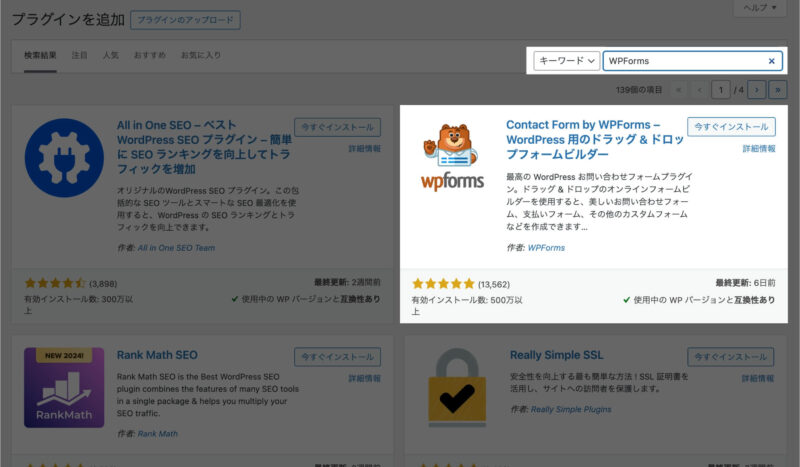
WordPress管理画面(ダッシュボード)
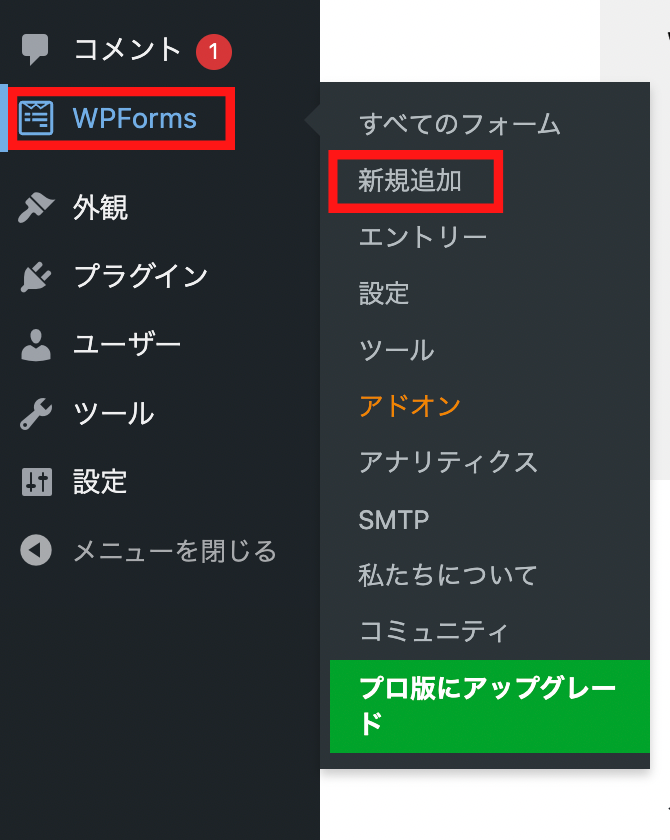
フォームに名前を付ける
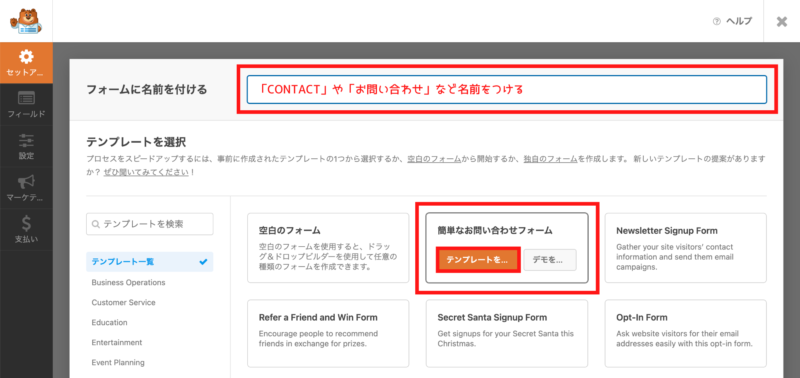
「埋め込む」をクリックする
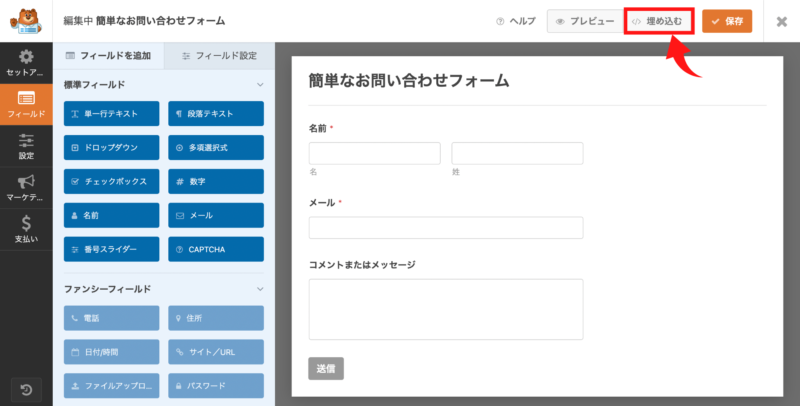
新規ページを作成する
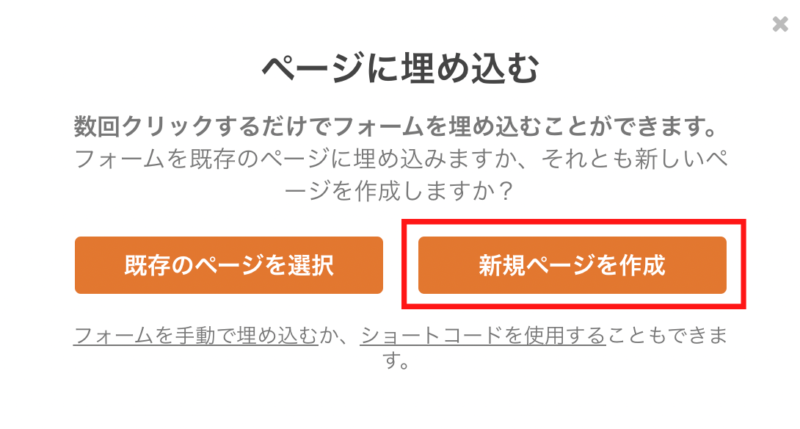
ページの名前(CONTACT/お問い合わせなど)を入力「行きまし…」クリックする
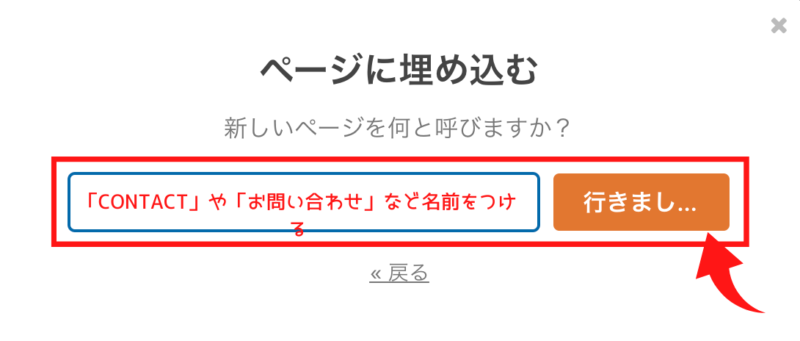
公開をクリックする
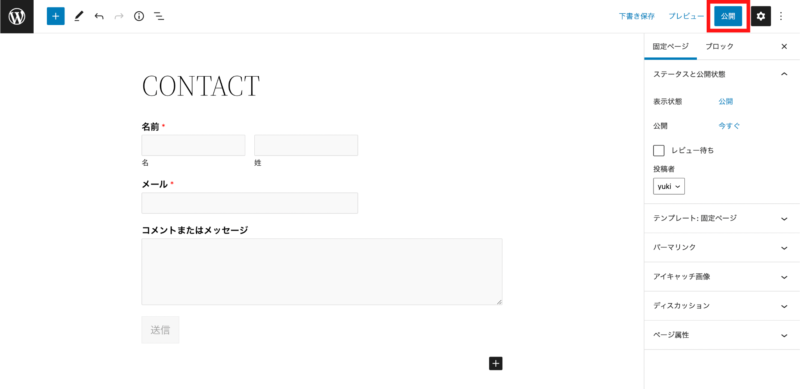
パーマリンクは「contact」など英語で設定する
⑥Useful Blocks
クリックで開閉できます
Useful Blocksプラグインをインストール・有効化
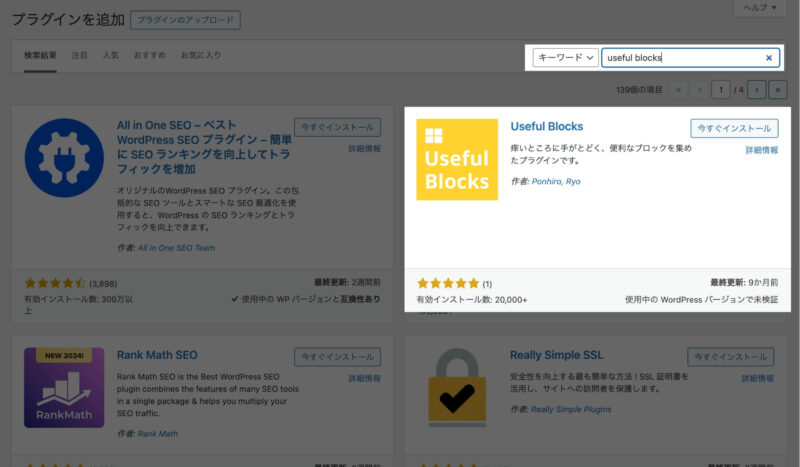
Useful Blocksはプラグインをインストール・有効化すればブロックエディタから利用できます。
Pro版(有料1,200円)にする場合は有料版ダウンロードから購入してください。
⑦Pochippの設定
クリックで開閉できます
Pochippプラグインをインストール・有効化
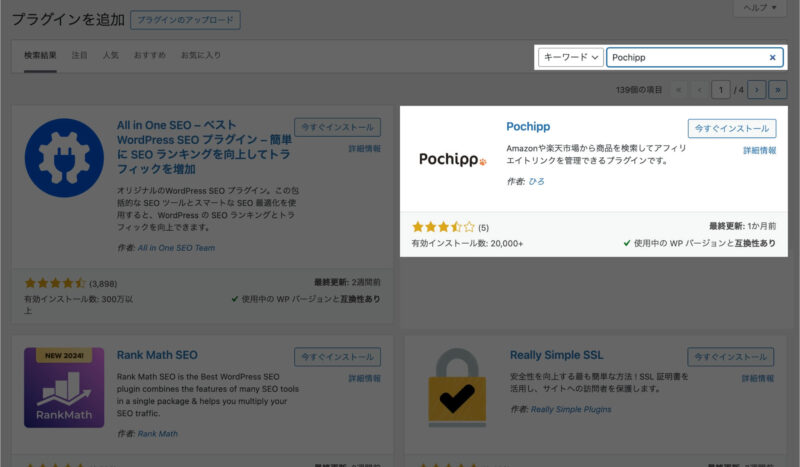
Pochippでは各社事前登録とIDが必要
| AMAZON | アクセスキー・シークレットキー・トラッキングID |
| 楽天 | Rakuten DeveloperのアプリID・アフィリエイトID |
| Yahoo! | アプリケーションID(Client ID)・LinkSwitchのvc_pid (バリューコマース(ASP)登録) |
AMAZONアフィリエイト設定方法
- Amazonアソシエイトに登録する
- トラッキングIDを取得する
- Pochippに設定する
Amazonアソシエイト公式サイトへアクセス
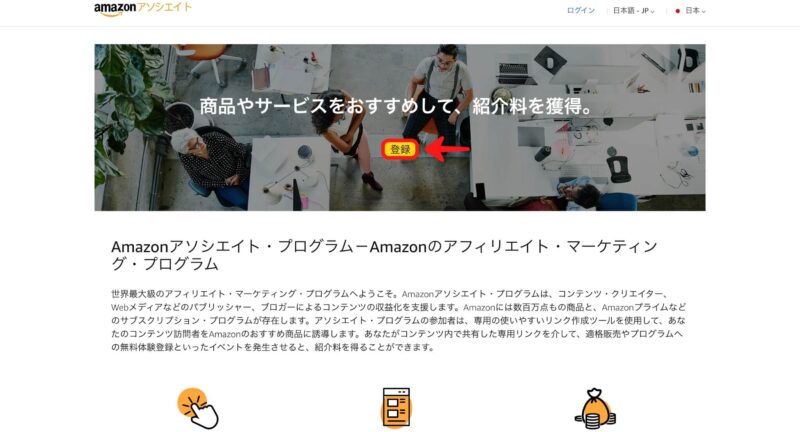
審査後にトラッキングIDが発行される(Amazonアソシエイトログイン画面で確認)
管理画面(ダッシュボード)
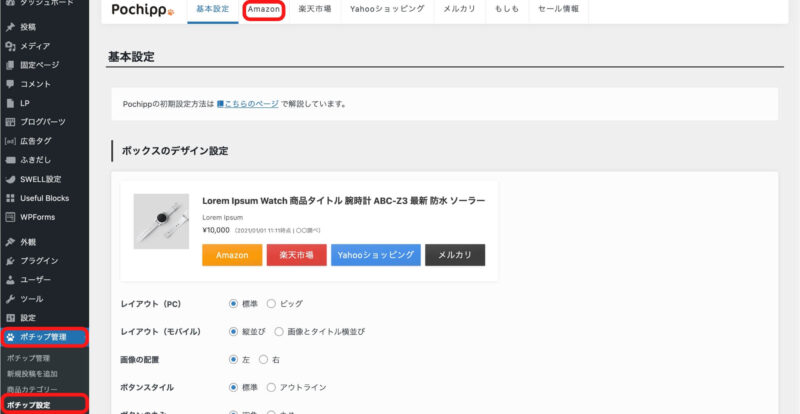
アフィリエイト設定

楽天アフィリエイト設定方法
- Rakuten Developersにアクセス
- 必要事項を入力して登録する
- Pochippに設定する
Rakuten Developers公式サイトへアクセス
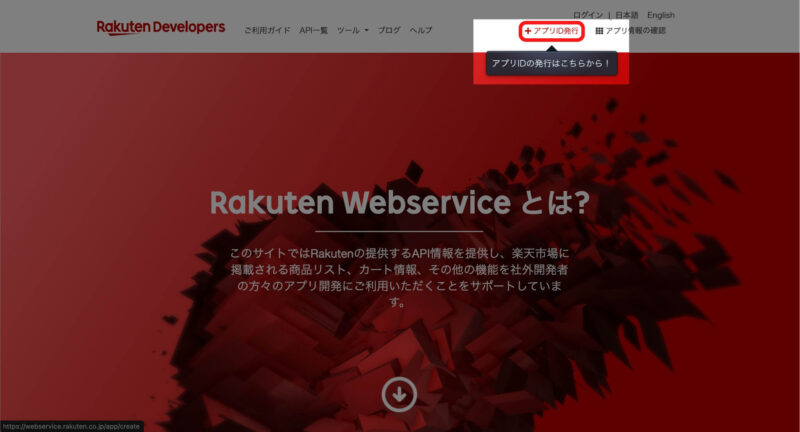
楽天ID or 会員登録(無料)でログイン
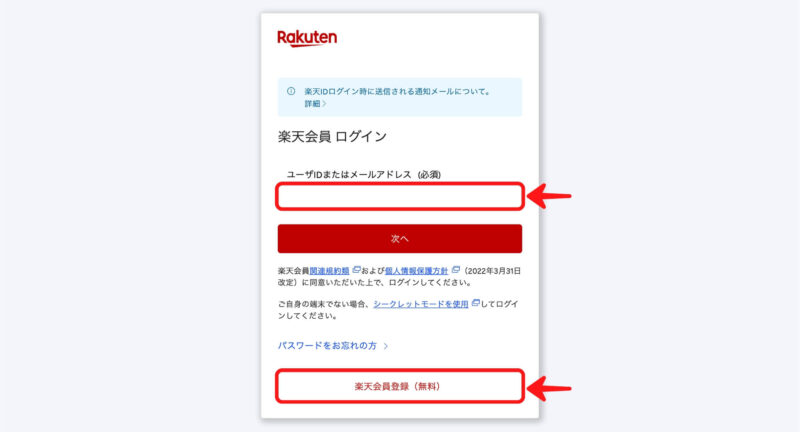
アプリ新規作成フォームに入力
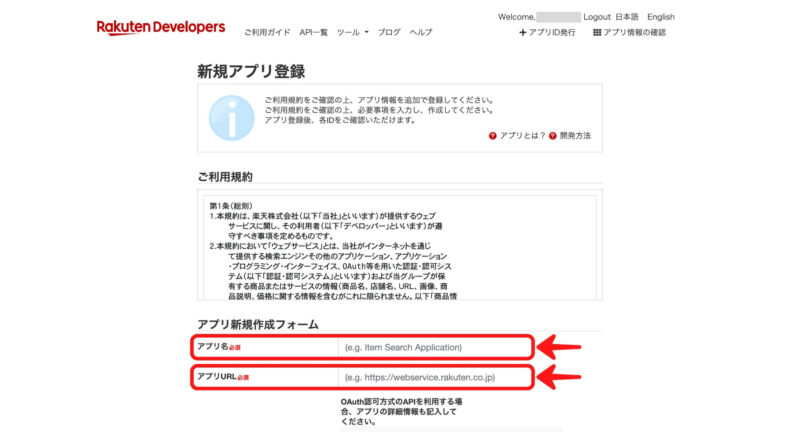
知ったきっかけに該当する箇所にチェック
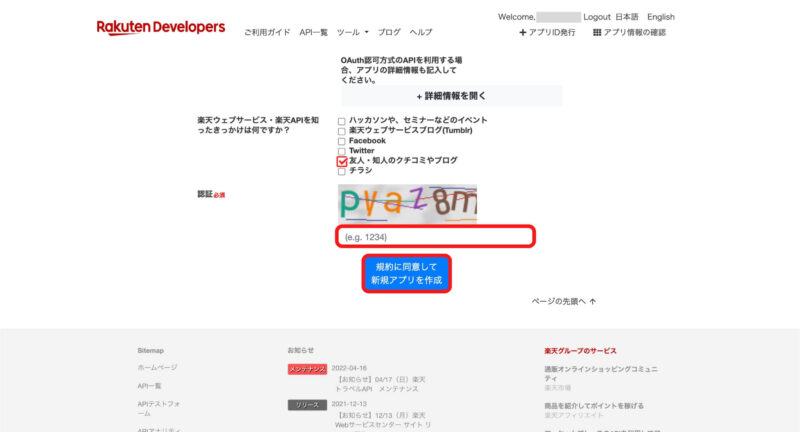
アプリIDとアフィリエイトIDが発行された画面
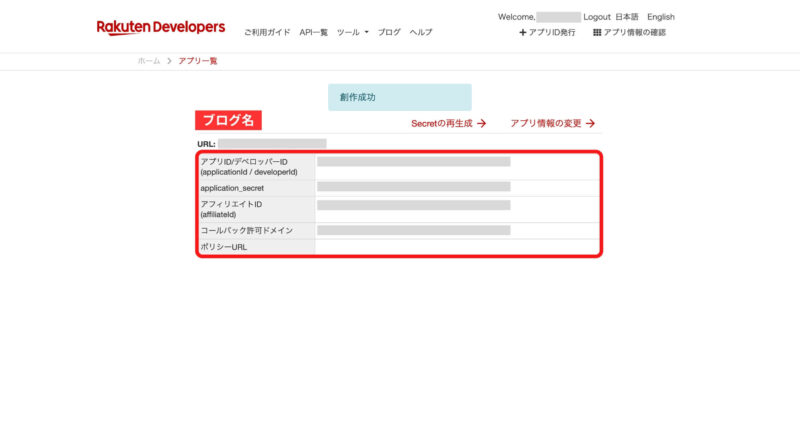
管理画面(ダッシュボード)
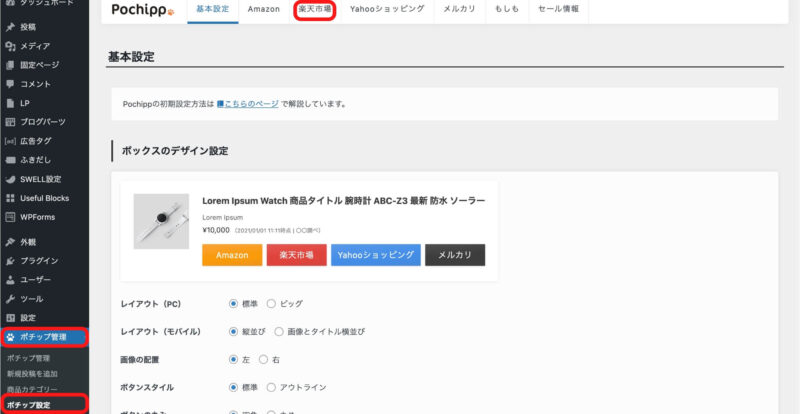
アプリIDの設定・楽天アフィリエイトIDの設定
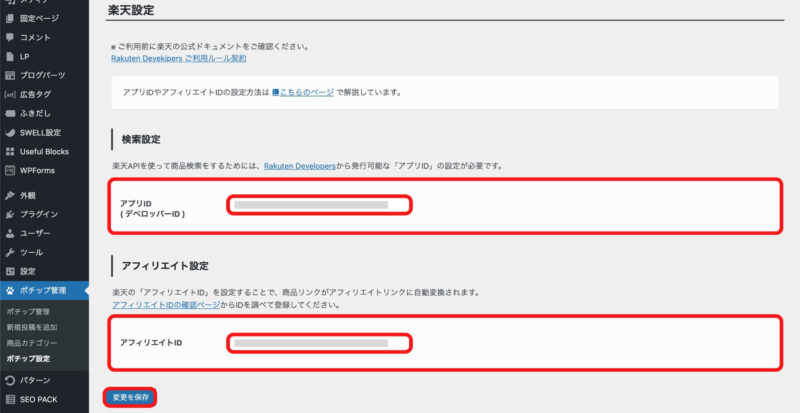
Yahooショッピングの設定方法
- バリューコマースに登録する
- LinkSwitchのタグを取得
- Pochippに設定する
- Yahooショッピングの商品はLinkSwitchを利用
- LinkSwitchの設定にはバリューコマースへの登録が必須
バリューコマースの公式サイトにアクセス

ログイン画面
LinkSwitchタグ
管理画面(ダッシュボード)
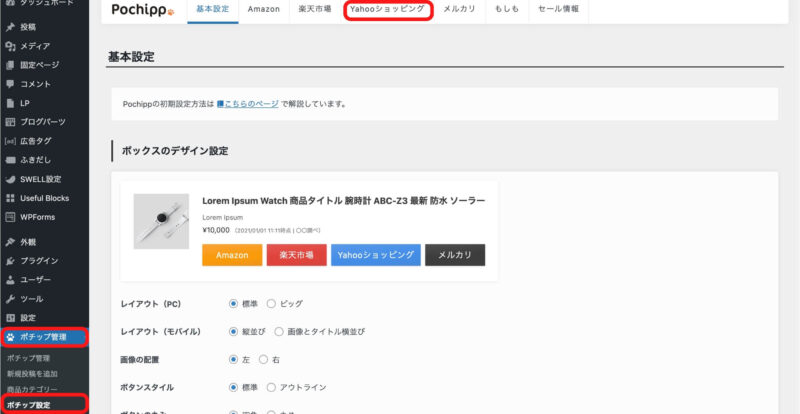
ID入力
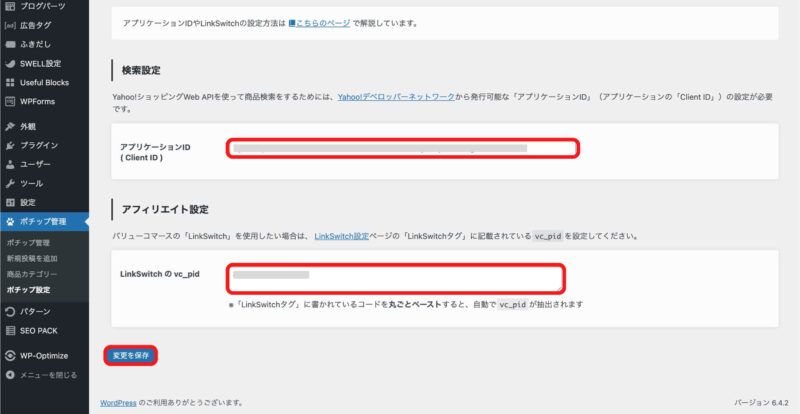
これで初期の設定は完了です。
まとめ|最初にSWELLにいれるプラグインは7つ
SWELLにおすすめのプラグイン7つ、おすすめしないプラグイン7つ、初期設定の方法を解説しました。
まとめ
ブログはプラグインをはじめ初期の設定が大変ですが、基本的に1回の設定であとは快適に記事が書けるようになります。
SWELLでブログ記事が書けるまでの手順を以下でまとめているのでぜひ活用ください